来源:小编 更新:2025-02-10 07:20:46
用手机看
你有没有想过,你的安卓手机或者电脑,竟然可以变身成为一个移动的安卓系统小天地?没错,就是用U盘!今天,就让我带你一起探索,如何让安卓系统在你的U盘上安家落户,随时随地,一插即用!
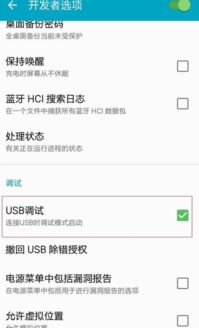
1. U盘:选择一个容量适中、速度较快的U盘,至少要有8GB的容量,这样才够用哦。
2. 电脑:一台可以运行Windows系统的电脑,用于制作安卓系统U盘。
3. 软件:下载并安装UltraISO软件,这是制作安卓系统U盘的神器!
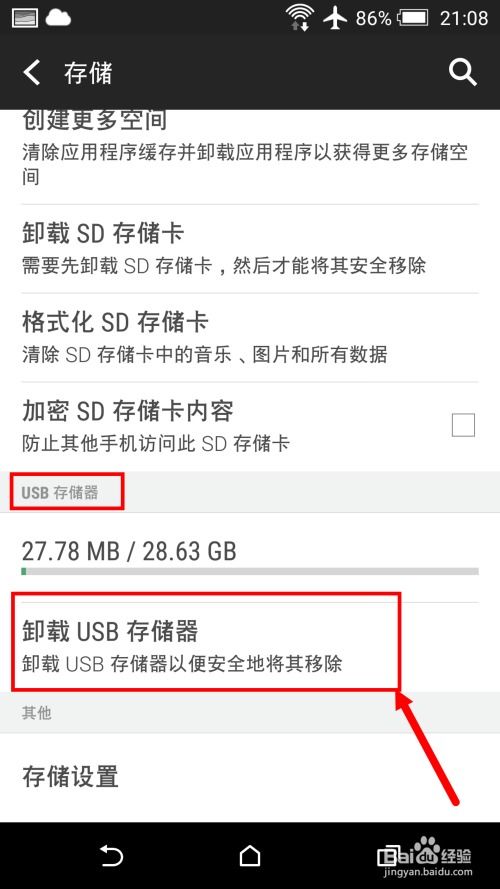
1. 下载安卓系统镜像:首先,你需要下载一个安卓系统的镜像文件,比如Android-x86。这个镜像文件可以在网上找到,下载后通常是一个ISO格式的文件。
2. 打开UltraISO:将ISO文件拖拽到UltraISO软件中,或者点击“文件”菜单,选择“打开”,找到并打开ISO文件。
3. 写入镜像:在UltraISO软件中,选择你的U盘作为写入目标,然后点击“写入”按钮。这时,软件会提示你格式化U盘,确认后,就开始写入镜像文件了。
4. 等待完成:写入过程可能需要一些时间,耐心等待即可。完成之后,你的U盘就变成了一个可以启动安卓系统的移动硬盘啦!

1. 插入U盘:将制作好的安卓系统U盘插入电脑的USB接口。
2. 设置启动顺序:进入电脑的BIOS设置,将U盘设置为首选启动设备。
3. 启动安卓系统:重启电脑,按照提示操作,就可以启动安卓系统了。
4. 个性化设置:启动后,你可以根据自己的喜好,设置语言、字体、桌面背景等。
1. 移动办公:将常用的办公软件安装在U盘上,随时随地办公,再也不用担心电脑没电了。
2. 游戏娱乐:将喜欢的游戏安装在U盘上,随时随地畅玩,再也不用担心手机内存不够了。
3. 学习资料:将学习资料存放在U盘上,方便携带,随时随地学习。
1. 安全使用:在使用安卓系统U盘时,要注意保护个人隐私和数据安全。
2. 定期备份:定期备份U盘中的数据,以防数据丢失。
3. 避免损坏:不要将U盘暴露在高温、潮湿等恶劣环境下,以免损坏。
4. 合理分区:在制作安卓系统U盘时,合理分区,确保系统稳定运行。
安卓系统U盘的制作和使用,既方便又实用。赶快动手试试吧,让你的电脑或手机,也能享受到安卓系统的魅力!